1. 平台概述
接口自动化测试平台Interface Test Platform(ITP)是一款基于Web的自动化测试工具,主要用于接口测试、业务流程测试、测试任务管理等功能。平台提供了完整的用户权限管理、项目管理、环境配置、测试用例编写与执行、测试报告生成、bug管理等功能。完全免费。
体验网址
| 服务 | 地址 | 用途 | 用户名(密码) |
|---|---|---|---|
前端访问 | 自动化测试平台 | 浏览器访问 | tester(88888888) |
Admin 页面 | http://1.95.215.79:8898/admin | Django 后台管理界面 | admin(88888888) |
Swagger 文档 | http://1.95.215.79:8898/swagger | 启用了 drf-yasg2 |
Docker-compose部署仅需6分钟;
项目地址:https://gitee.com/hp631012651/itp
2.1 登录平台
-
访问平台登录页面
-
输入用户名和密码
-
用户名:至少5位字符
-
密码:至少8位字符
-
-
点击登录按钮
2.2 用户注册
平台支持用户注册功能,新用户可以通过注册界面创建账户。(新注册用户拥有只读权限,需要后台管理系统开通可写权限)
3. 项目管理
3.1 项目列表
在项目管理模块中,可以查看所有测试项目的基本信息,包括项目名称、负责人等。
3.2 创建项目
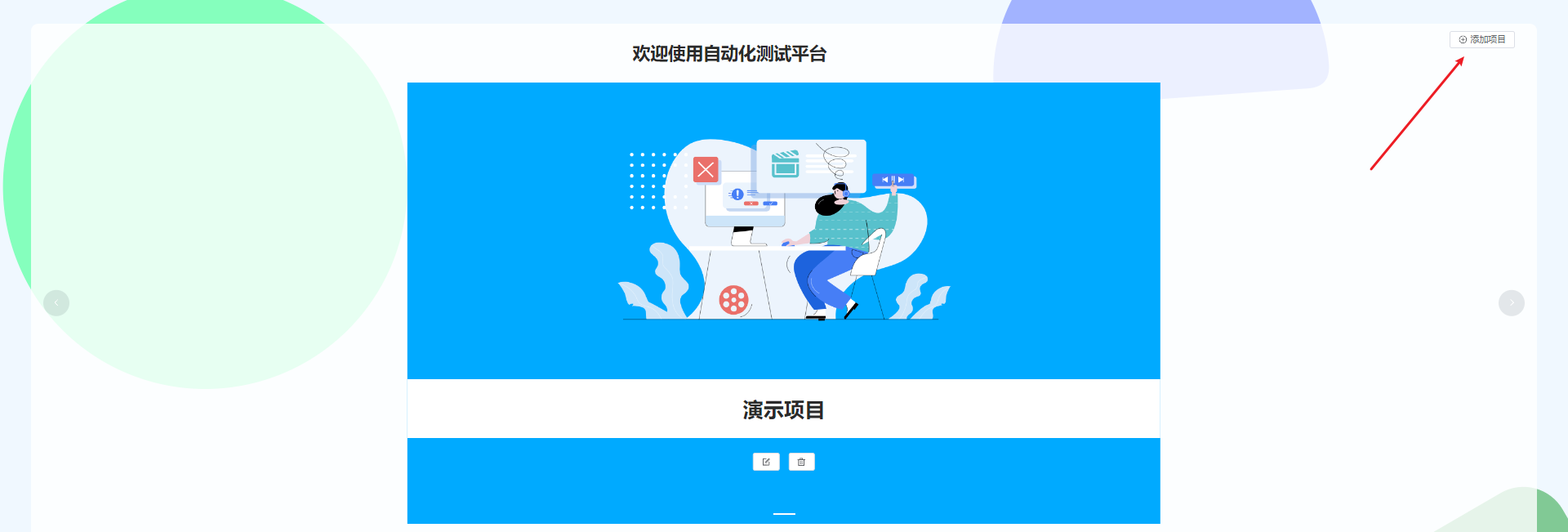
-
进入项目列表页面
-
点击"添加项目"按钮
-
填写项目信息:
-
项目名称(必填)
-
项目负责人(必填)
-
-
点击保存
3.3 编辑项目
-
在项目列表中找到需要编辑的项目
-
点击编辑按钮
-
修改项目信息(项目名称、负责人等)
-
点击保存
3.4 删除项目
-
在项目列表中找到需要删除的项目
-
点击删除按钮
-
确认删除操作
4. 测试环境管理
每个项目可以配置多个测试环境,用于不同场景下的测试执行。
4.1 环境配置
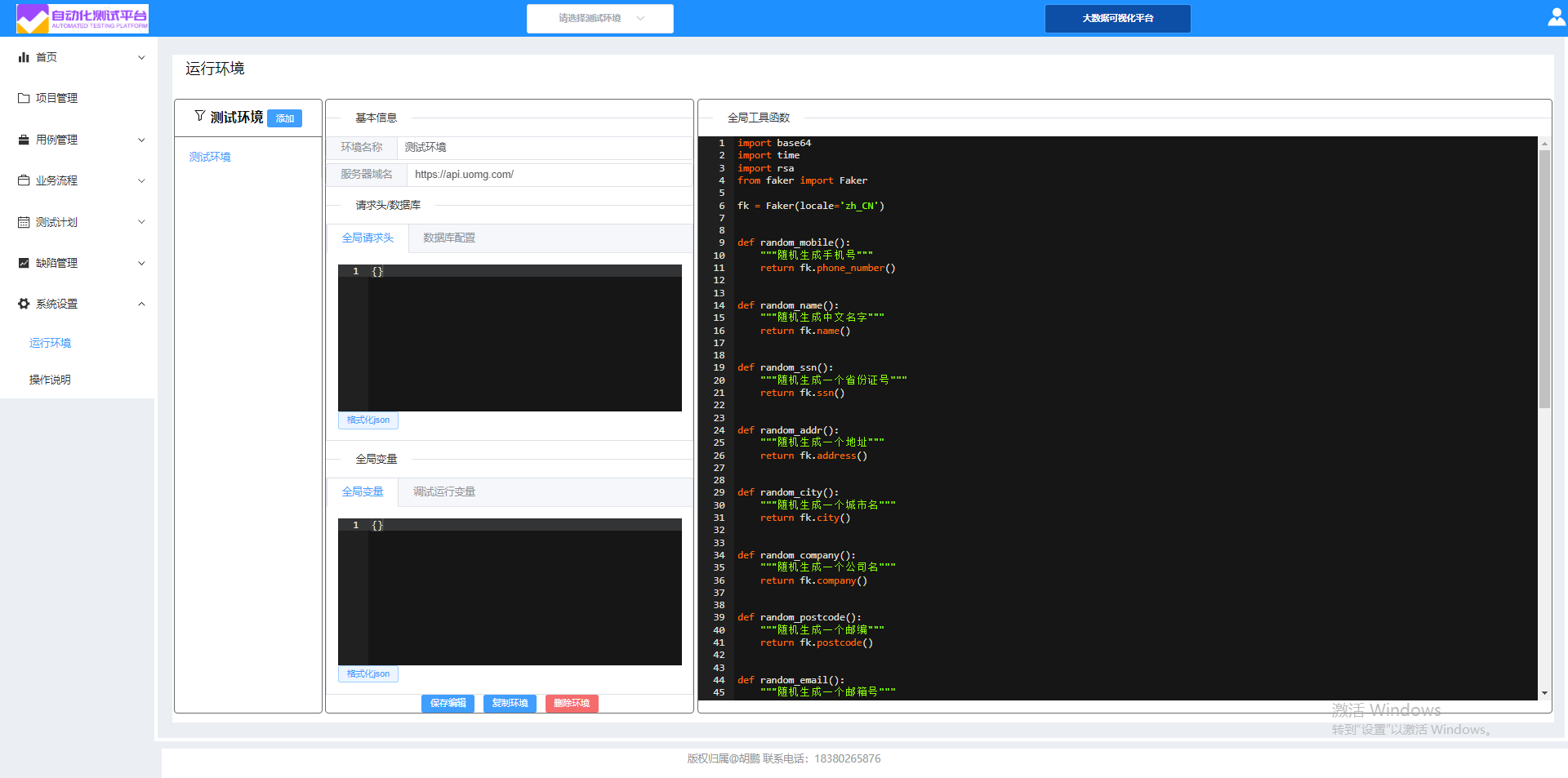
-
进入系统设置目录,点击”运行环境“
-
选择"测试环境"选项卡
-
点击"添加环境"按钮
-
配置环境信息:
-
环境名称
-
主机地址/服务器域名
-
数据库配置(可选)
-
请求头(可选)
-
全局变量(可选)
-
4.2 环境编辑与删除
-
编辑:选择环境后点击编辑按钮,修改配置信息后保存
-
删除:选择环境后点击删除按钮,确认删除操作
5. 接口测试管理
5.1 接口管理
5.1.1 添加接口
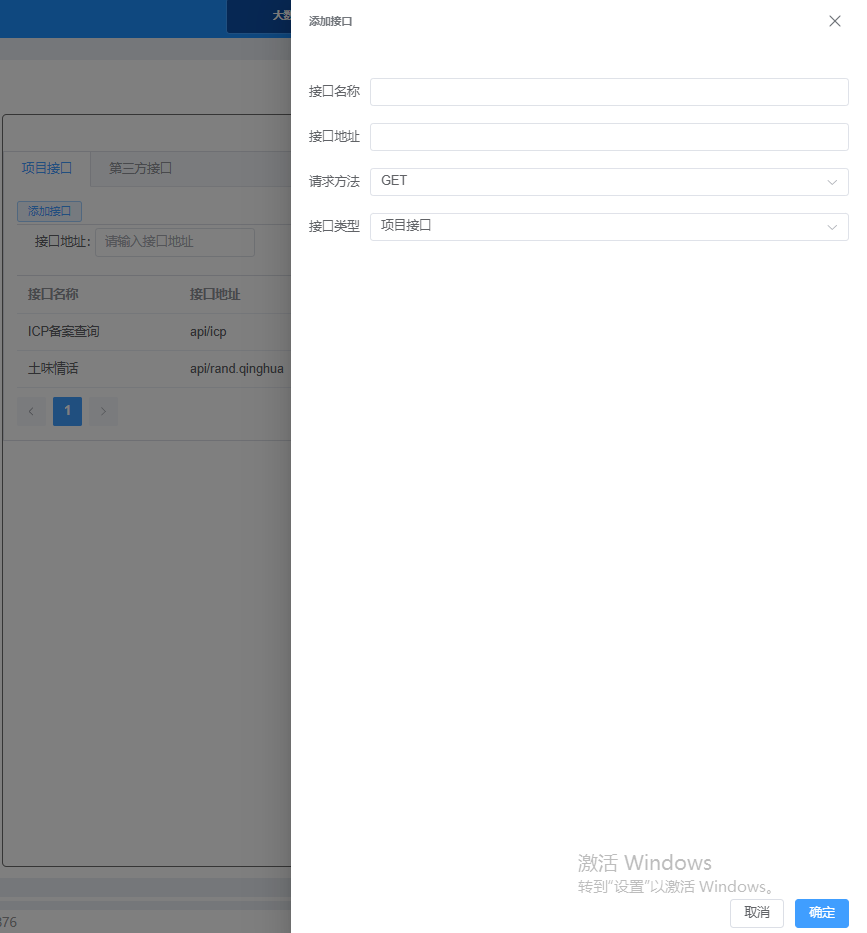
-
进入接口管理页,项目接口管理
-
填写接口信息:
-
接口名称
-
接口地址
-
请求方法(GET/POST/PUT/DELETE等)
-
接口类型
-
点击【确定】
-
5.1.2 接口列表
可以查看项目下所有接口,支持分页和搜索功能。
5.1.3 接口编辑与删除
-
编辑:选择接口后点击编辑按钮,修改接口信息后保存
-
删除:选择接口后点击删除按钮,确认删除操作
5.2 测试用例管理
5.2.1 创建测试用例
-
进入用例管理页面
-
选择对应接口
-
点击"添加用例"按钮
-
填写用例信息:
-
用例名称
-
4.1完善用例信息
-
-
请求头(可选)
-
请求参数(可选)
-
前置脚本(可选)
-
后置脚本(可选)
-
保存测试用例
-
5.2.2 用例执行
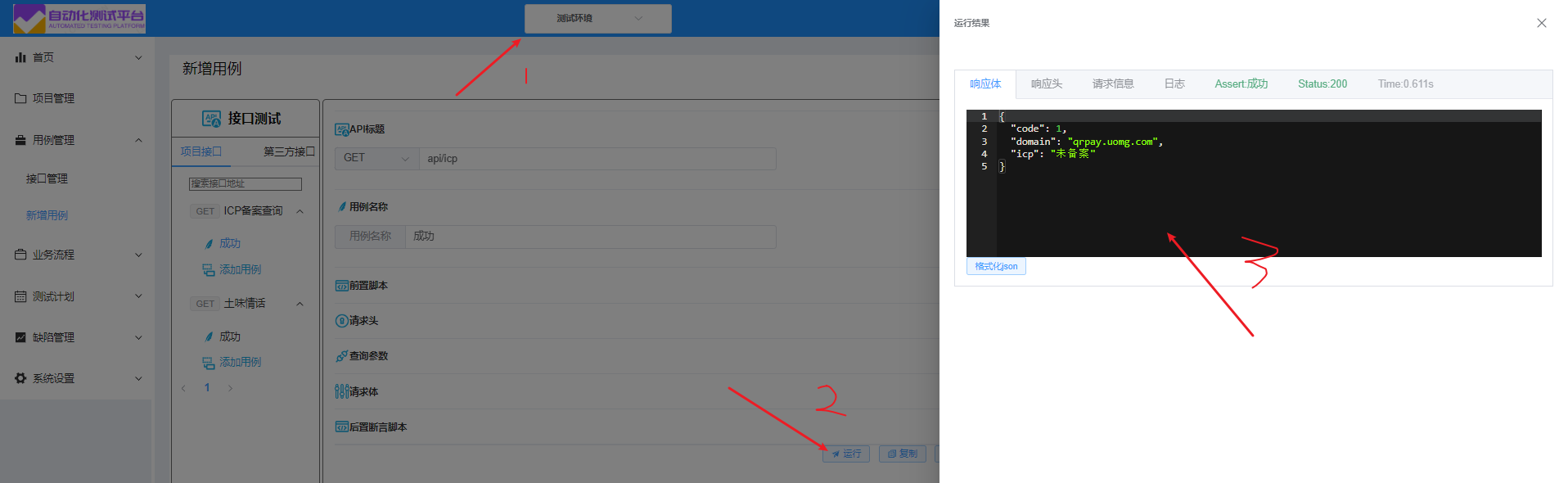
-
选择需要执行的用例
-
选择测试环境
-
点击"运行"按钮
-
查看执行结果和日志
5.2.3 用例编辑与删除
-
编辑:选择用例后点击编辑按钮,修改用例信息后保存
-
删除:选择用例后点击删除按钮,确认删除操作
6. 业务流程测试
6.1 创建测试场景
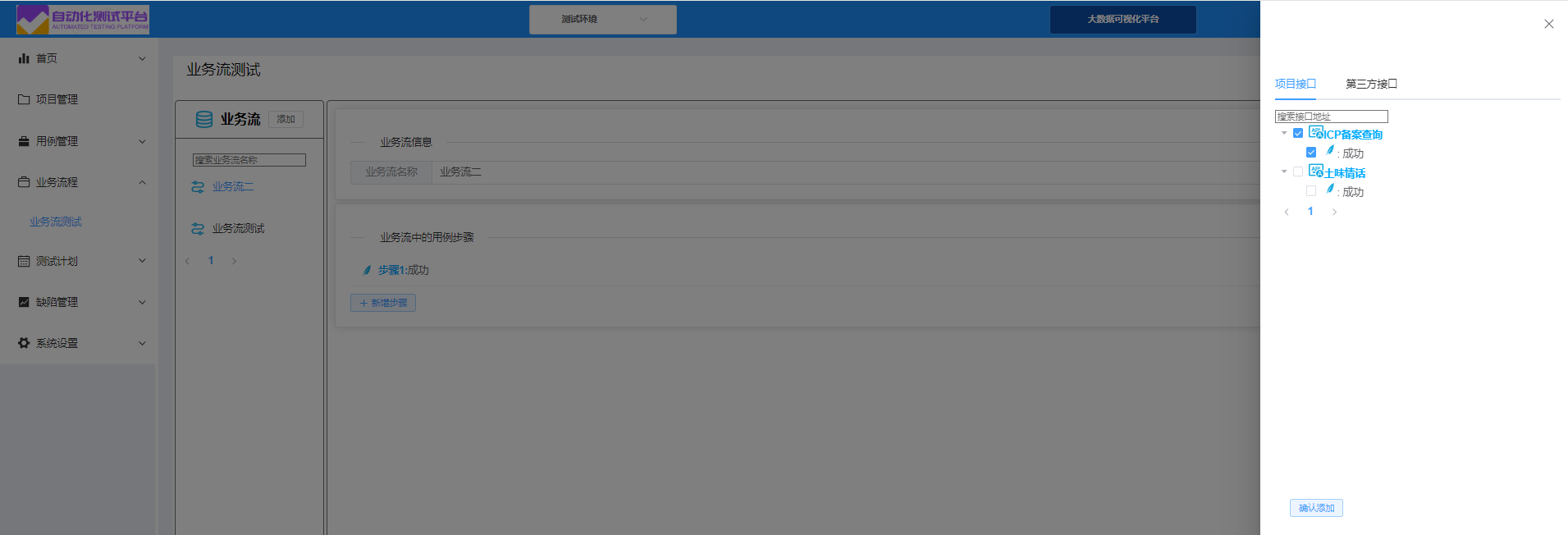
-
进入业务流程测试页面
-
点击"添加"按钮
-
填写场景信息:
-
业务流名称
-
点击"新增步骤"
-
保存
-
6.2 添加测试步骤
-
进入场景详情页面
-
选择需要添加的测试用例
-
设置用例执行顺序(可拖拽)
-
保存
6.3 执行测试场景
-
选择需要执行的业务流
-
选择测试环境
-
点击"运行"按钮
-
查看执行结果和详细报告
7. 测试任务管理
7.1 创建测试计划
-
进入测试计划页面
-
点击"添加"按钮
-
配置任务信息:
-
任务名称
-
选择测试场景或用例
-
保存
-
7.2 定时任务
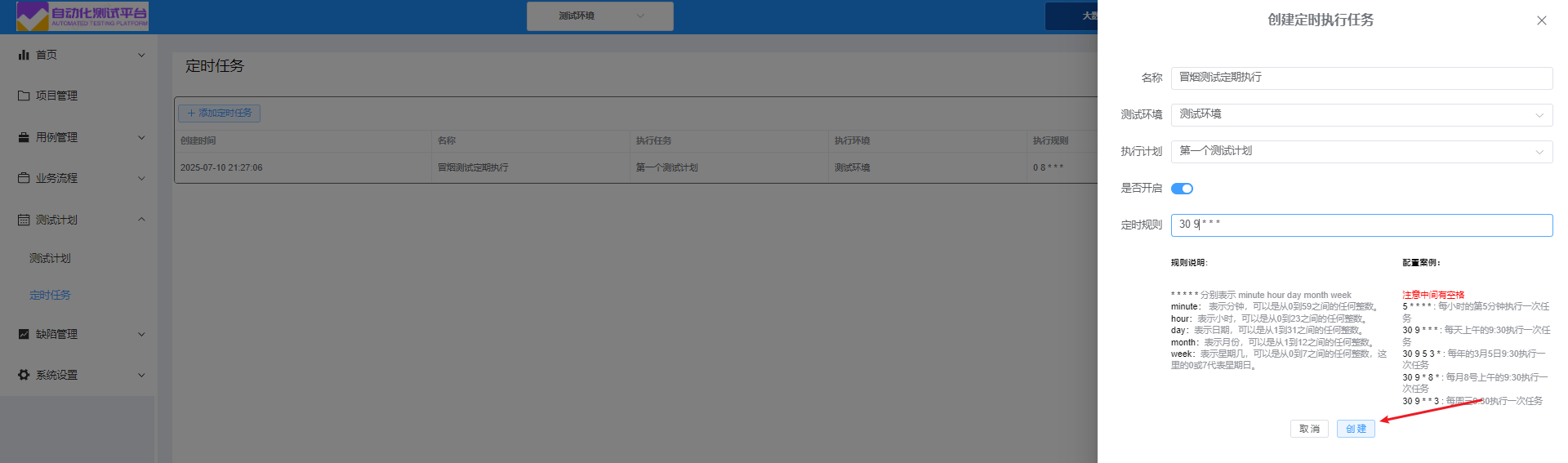
平台支持配置定时任务,定期执行测试任务:
-
进入定时任务页面
-
点击"添加定时任务"
-
配置定时规则(cron表达式)
-
关联测试计划
-
点击”创建“
8. 测试报告
8.1 查看测试报告
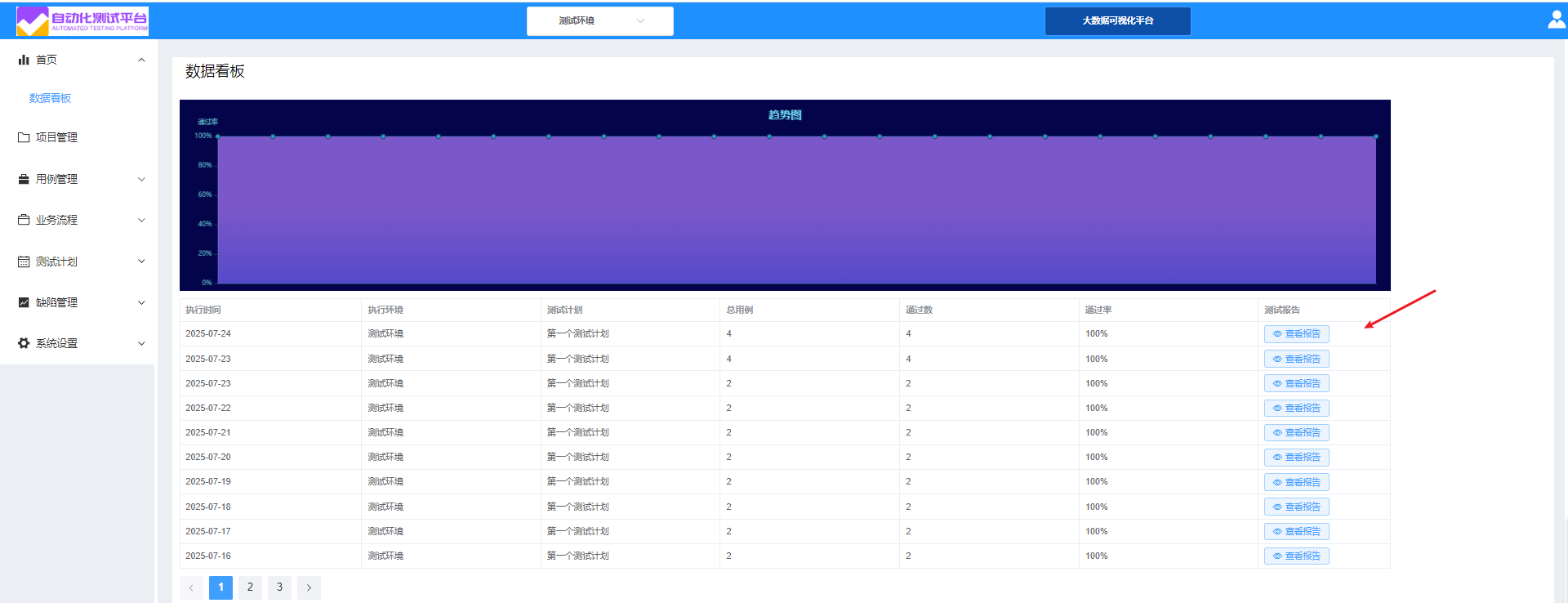
平台会自动生成测试执行报告,包括:
-
执行概览(成功/失败用例数)
-
详细执行日志
-
请求和响应信息
-
断言结果
9. BUG管理
9.1 BUG提交
在测试执行过程中发现的问题可以提交到BUG管理系统:
1.接口管理界面可以提交bug
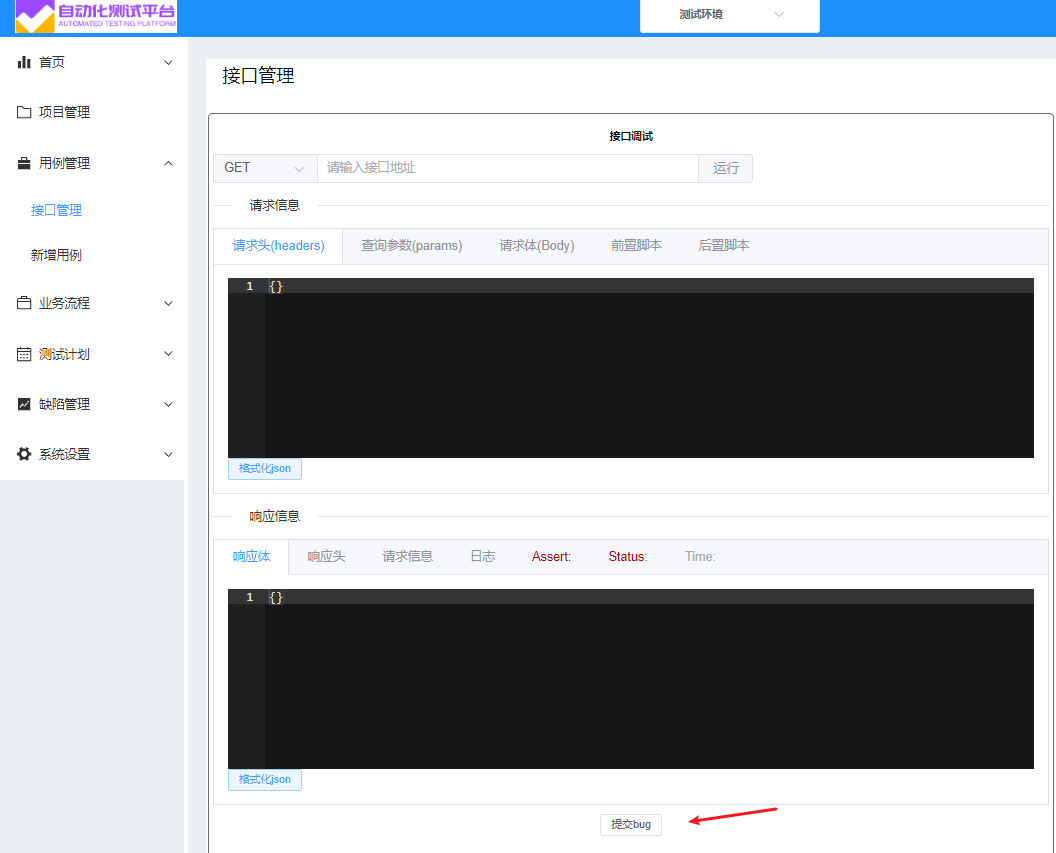
2.新增用例界面也可以提交bug
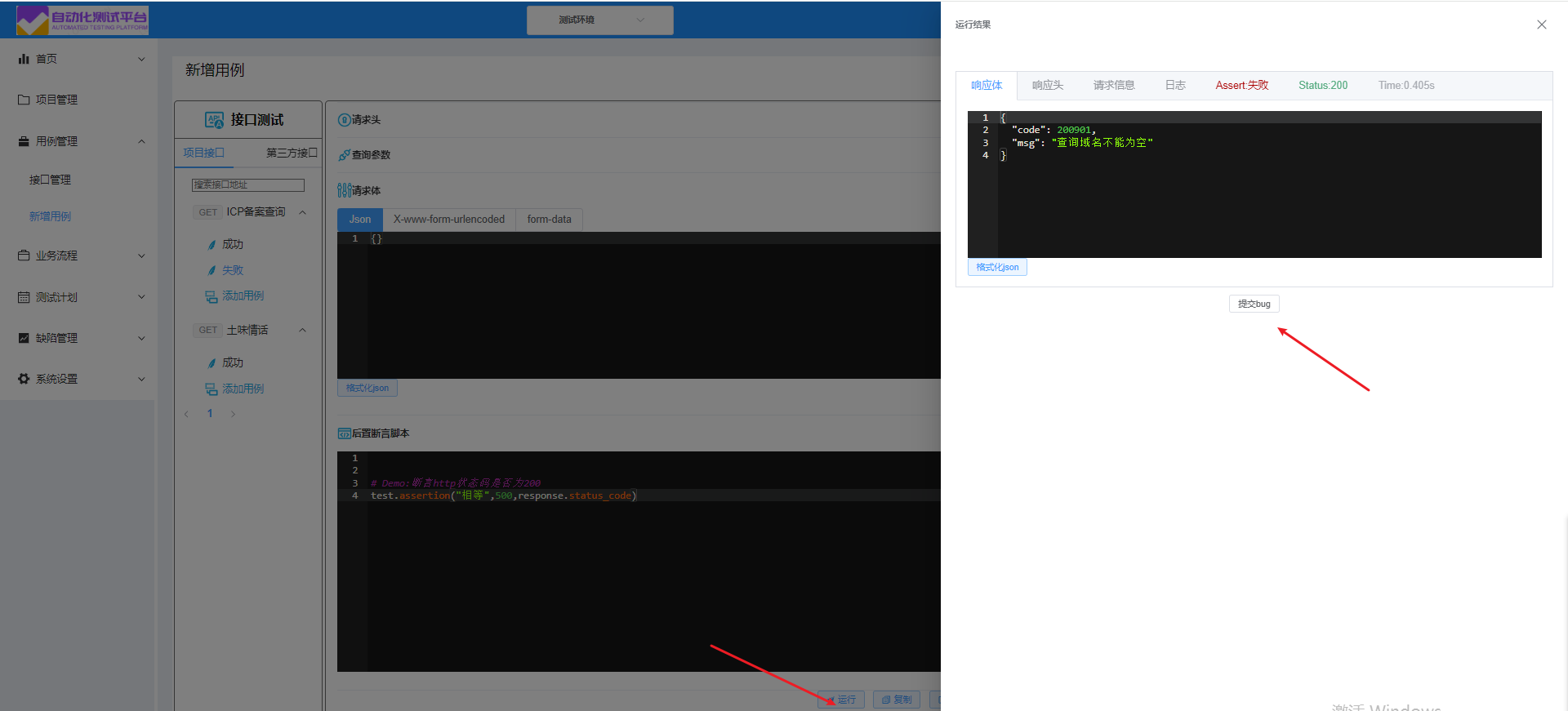
3.测试报告页面如果有失败的用例也可以提交bug
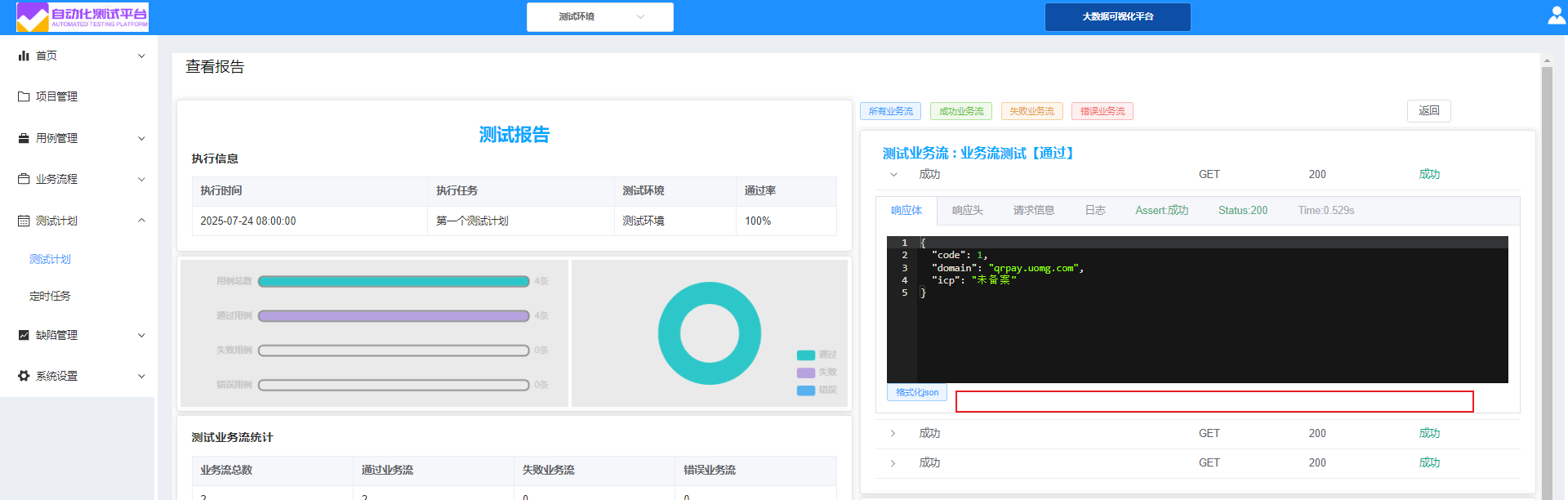
9.2 BUG跟踪
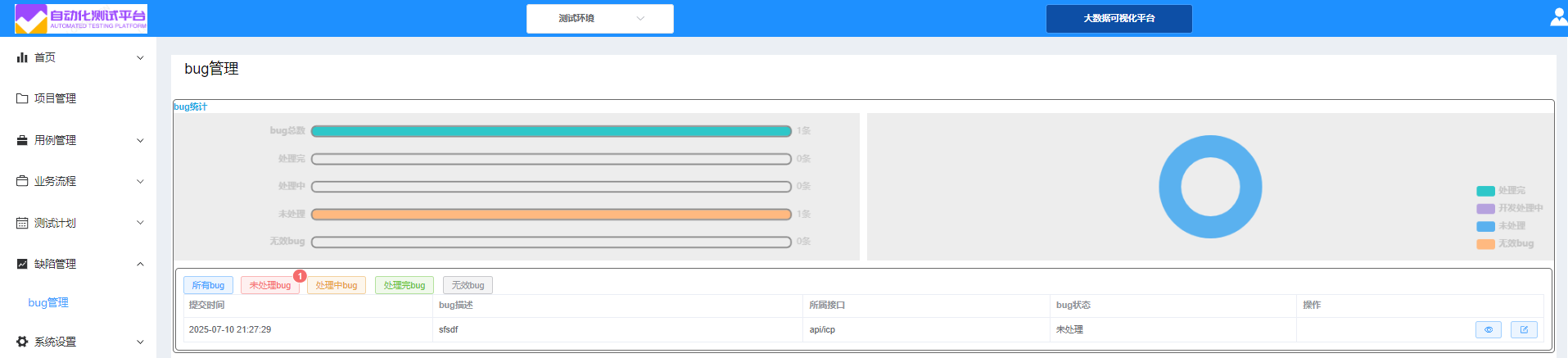
可以跟踪BUG的处理状态,包括:
-
待处理
-
处理中
-
已解决
-
已关闭
10. 权限管理
平台具有完善的权限控制机制:
-
普通用户:只能查看和执行自己有权限的项目
-
管理员:具有所有操作权限
-
只读用户:只能查看信息,不能进行修改操作
11. 文件管理
平台支持测试相关文件的上传和管理:
-
支持上传测试数据文件
-
限制文件大小(不超过300KB)
-
防止重复文件上传
-
支持文件删除
以上是接口自动化测试平台的主要操作说明,用户可以根据具体需求选择相应功能模块进行操作。
12.全局工具函数调用(插件化开发)
1.在运行环境中添加全局工具函数
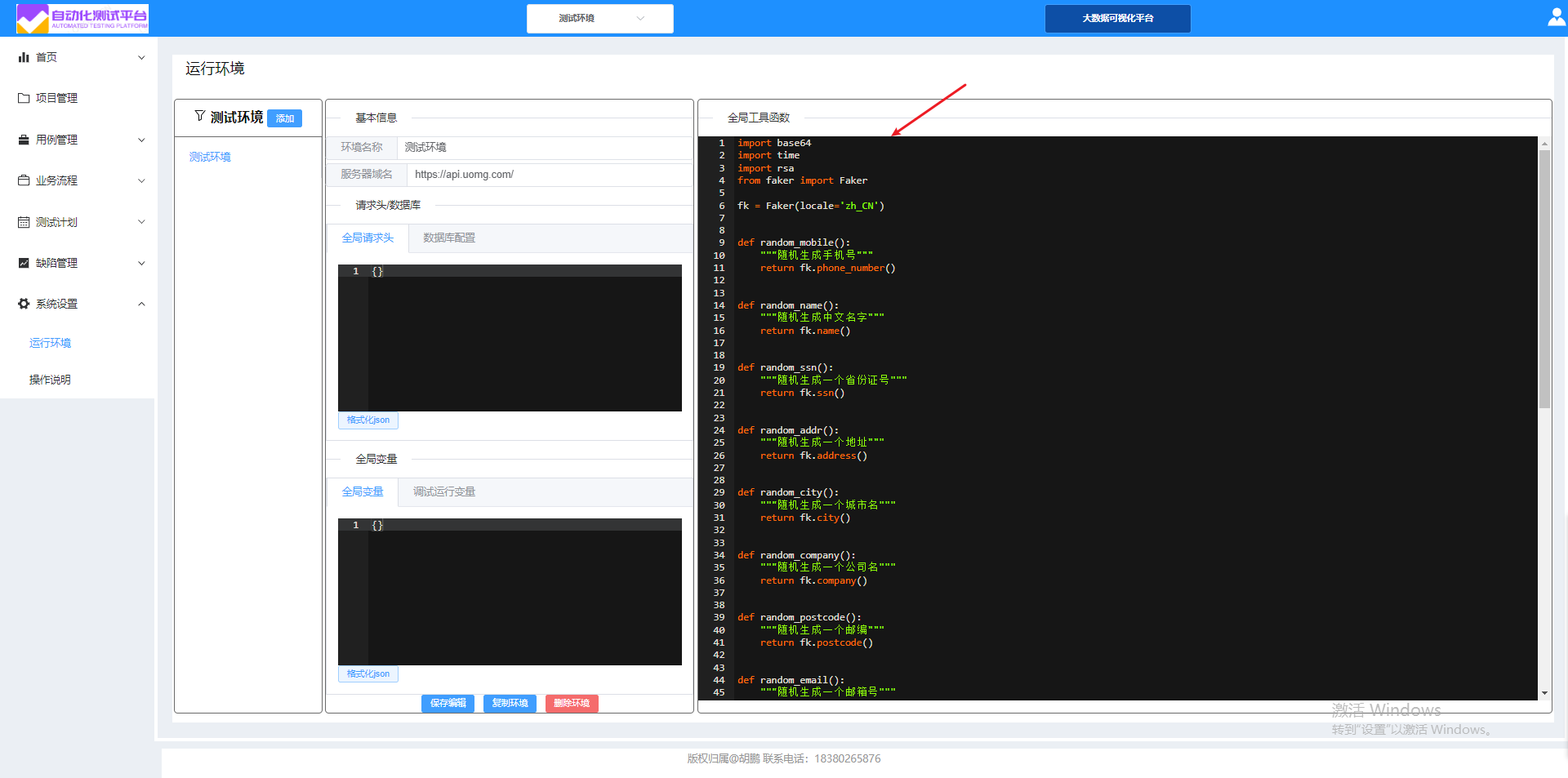
2.前后置脚本中可以调用
使用global_func直接调用,
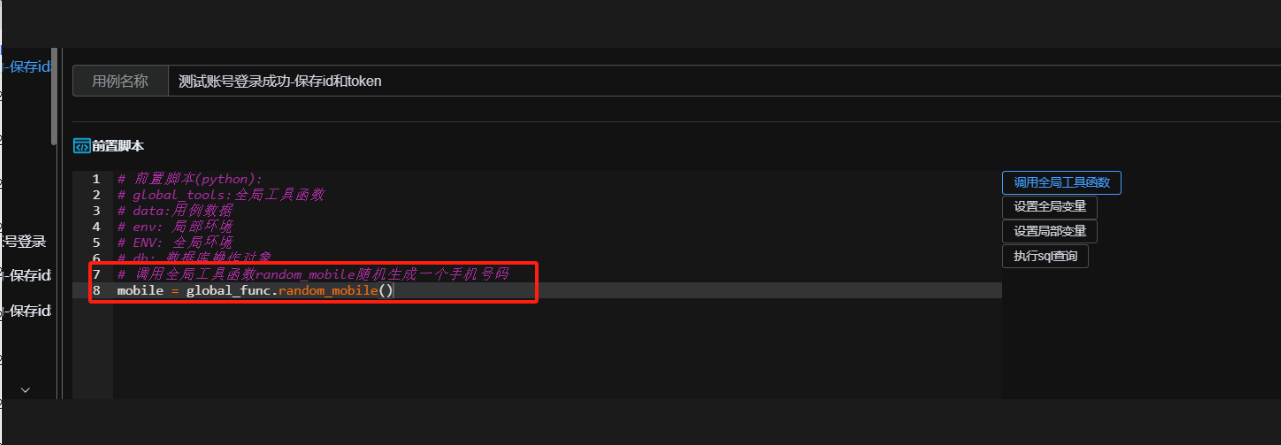
13.大数据可视化平台
首页-上方,点击"大数据可视化平台",可以看到最近一周的测试执行情况
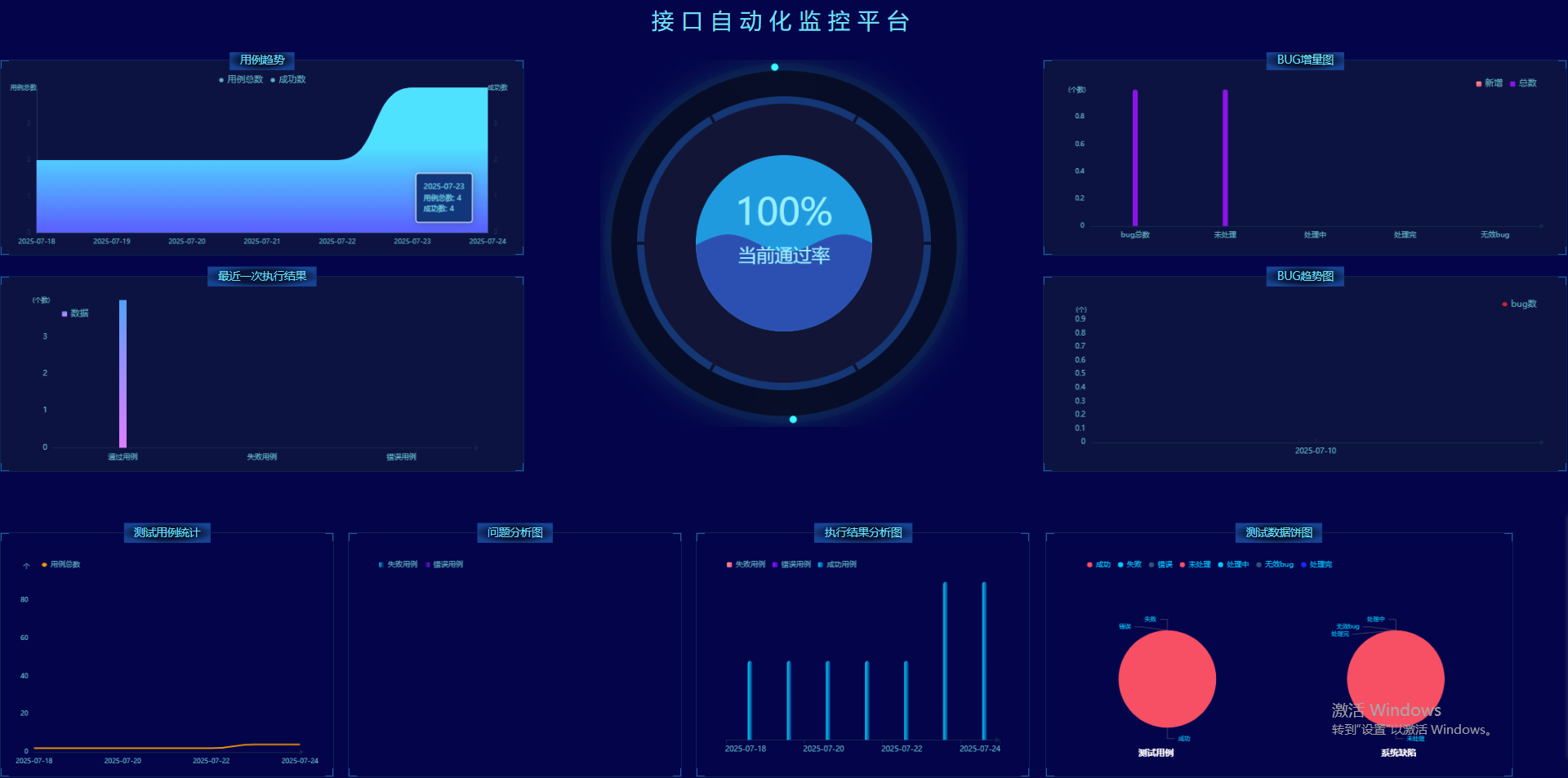























 3226
3226

 被折叠的 条评论
为什么被折叠?
被折叠的 条评论
为什么被折叠?








